WhatsApp er en af de mest populære applikationer, der kommunikerer med dine venner og kunder. Sikkerhedskopiering af WhatsApp-chats blive en nødvendig opgave for at holde disse vigtige meddelelser og mediefiler sikre for mange brugere som dig.
Når alt kommer til alt bliver det lettere, når du vil gendanne gamle beskeder til en ny telefon eller find de utilsigtede slettede chatsamtaler tilbage.
Måske har du officielt fundet nogle retningslinjer fra WhatsApp, men du kan blive forvirret af de enkle introduktioner.
Med det i tankerne er her en detaljeret guide med visuelle billeder til sikkerhedskopiering og gendannelse af WhatsApp på iPhone og Android.
Lad os dykke direkte ned i det.
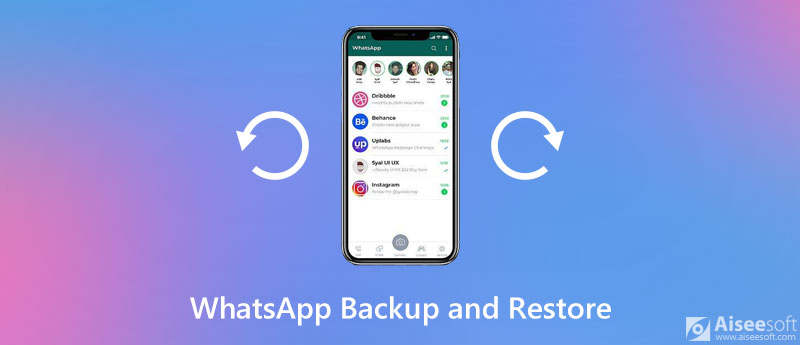
Selvom WhatsApp tilbyder standardmetoden til sikkerhedskopiering og gendannelse af meddelelser og mediefiler til skyen, kræver det, at du afinstallerer WhatsApp for at gendanne data, hvilket fører til overskrivning af alle eksisterende WhatsApp-meddelelser.
Derudover kan den store backup-filstørrelse muligvis spise din skyplads.
For at slippe af med disse grænser, den første måde at kopiere WhatsApp-data via WhatsApp Transfer til iOS anbefales.
WhatsApp Transfer til iOS er et professionelt WhatsApp-sikkerhedskopieringsværktøj. I 3 trin kan du sende alle WhatsApp-meddelelser og vedhæftede filer til pc fra iPhone og dele data fra en iPhone med en anden iPhone.

Downloads
100 % sikker. Ingen annoncer.
Følg de enkle trin, der er nævnt nedenfor, for at få know-how.

Vælg derefter backup.


Det er også bemærkelsesværdigt at påpege, at denne software understøtter WhatsApp backup-kryptering, og du skal bare markere afkrydsningsfeltet med Backup kryptering og indtast adgangskoden for at sikre sikkerhedskopien.
Når du gendanner den krypterede sikkerhedskopi i fremtiden, skal du indtaste adgangskoden for at låse den op.

For at gendanne WhatsApp-sikkerhedskopi til iPhone er trinnene ret nemme.


Hvis du vil kontrollere flere sikkerhedskopifiler, skal du bare klikke Importer lokal fil at finde de sikkerhedskopifiler, du gjorde før på denne pc for at indlæse dem.
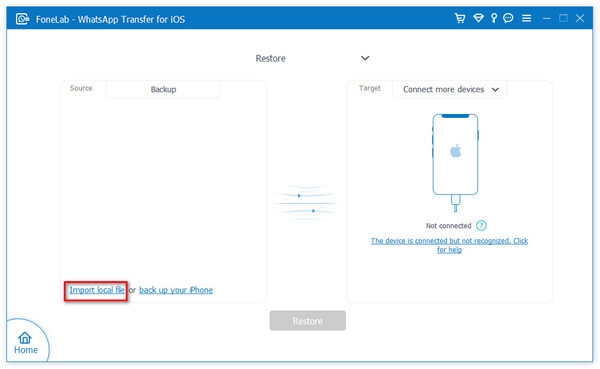
Her får du 2 muligheder for at gendanne WhatsApp-sikkerhedskopi.
1. For at gendanne WhatsApp til iPhone skal du bare oprette forbindelse til iPhone til denne pc og klikke Gendan for at få al WhatsApp-sikkerhedskopi tilbage til iPhone.

2. For at se og gendanne sikkerhedskopien til iPhone eller denne computer skal du klikke på Specifikation ikonet, og derefter indlæses alle WhatsApp-meddelelser og vedhæftede mediefiler.

Når du har kontrolleret det, skal du klikke på Gendan til enhed at sende WhatsApp-data til iPhone eller Gendan til pc at eksportere WhatsApp backup på denne pc som CSV or HTML fil.

Den ekstra bonus ved denne metode er, at du kan sende alle WhatsApp-data, inklusive arkiveret fra iPhone til en anden iPhone uden sikkerhedskopiering eller gendannelse.
Du skal bare køre WhatsApp Transfer til iOS, og vælg derefter Overførsel fra enhed til enhed. Derefter skal du slutte begge iPhone-enheder til denne computer og rette kilde- og målenheden. Endelig skal du bare klikke Start Overførsel at flytte alle WhatsApp-chats og vedhæftede filer fra alle kontakter og grupper fra en iPhone til en anden iPhone i 1: 1-kopi.
Flere detaljer om overføre WhatsApp-beskeder til ny iPhone er her.

Sikkert tilbyder WhatsApp også en måde at sikkerhedskopiere beskeder og mediefiler på, og iCloud er det officielle anbefalede værktøj på iPhone.
iCloud er den universelle funktion til sikkerhedskopiering og gendannelse af iPhone-data. Det kører farveskalaen, inklusive sikkerhedskopiering af WhatsApp-beskeder.
Her er hvordan.

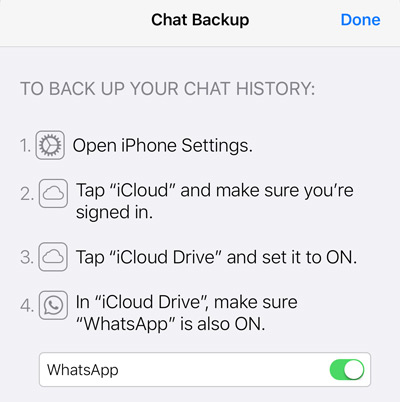
Åbne Indstillinger på iPhone, tryk på iCloud, hit iCloud Drive og indstil det ON, og rul ned for at skifte på WhatsApp.
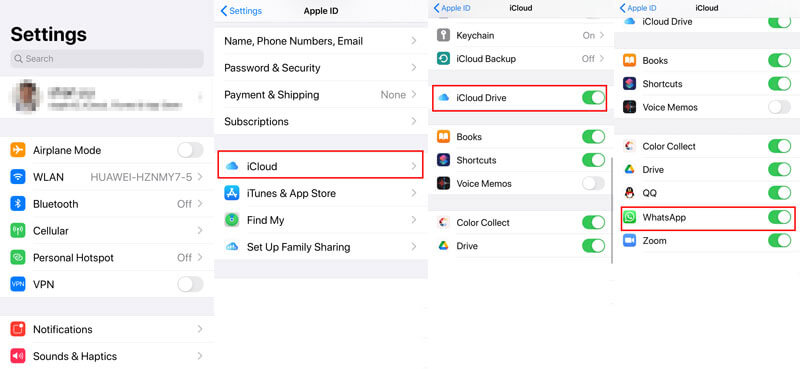
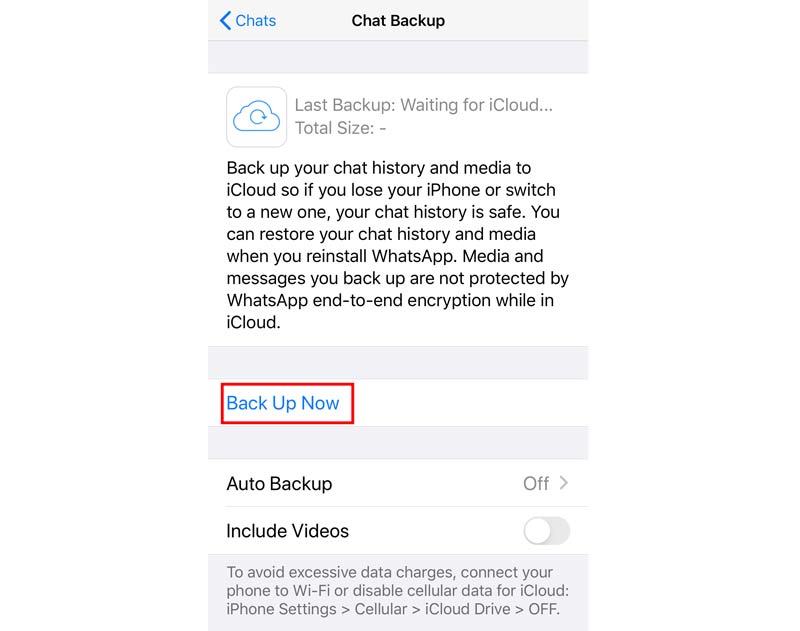
Det giver dig også mulighed for at oprette en automatisk sikkerhedskopiering dagligt, ugentligt eller månedligt ved at tænde Automatisk backup.
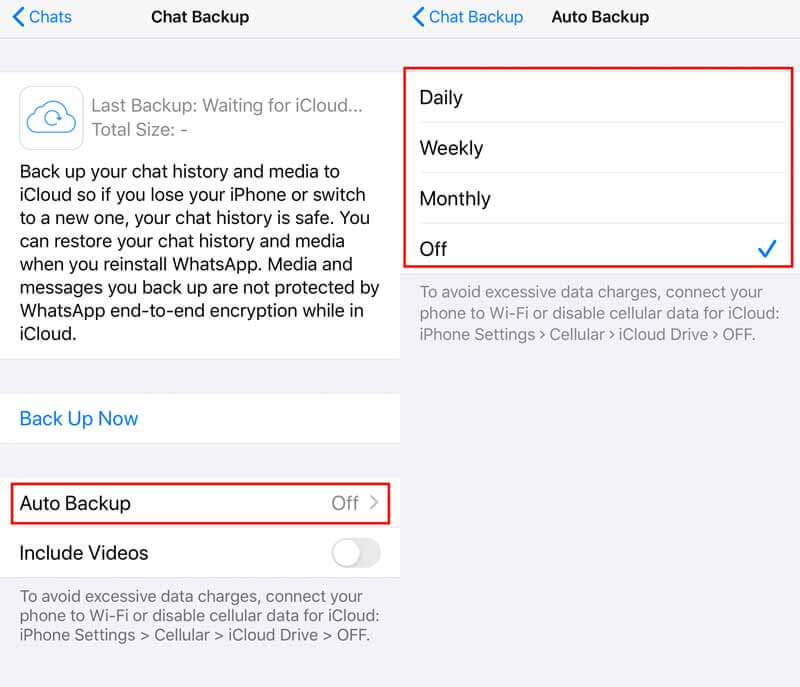
For at uploade WhatsApp-videoer til iCloud skal du bare aktivere Inkluder videoer under Automatisk backup.
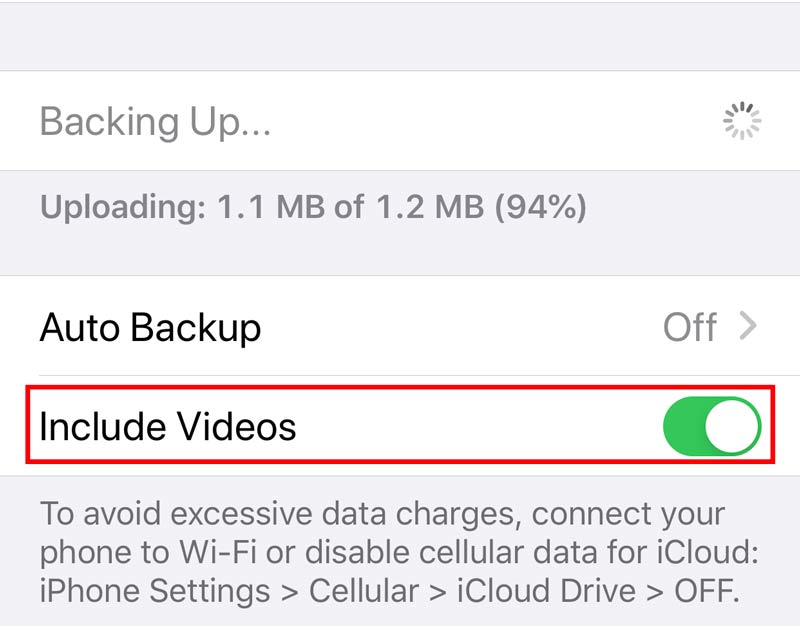
Når sikkerhedskopieringsforløbet er udført, kan du se den sidste sikkerhedskopieringsdato, størrelse og videooplysninger på skærmen.
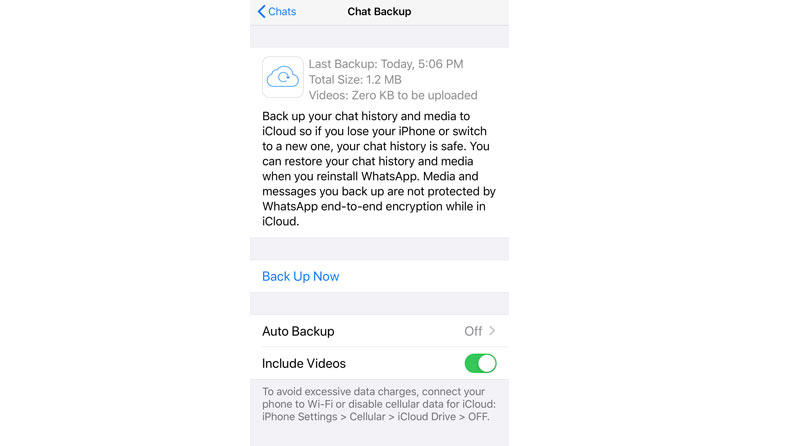
For at gendanne WhatsApp-data til iPhone, skal du
Log derefter bare på din WhatsApp-konto, så vises en meddelelse, der spørger dig, om du er villig til at gendanne chathistorikken fra iCloud. Tryk på Gendan or Gendan chatoversigt og det begynder at få adgang til WhatsApp-backup fra iCloud.

Når du springer det over, kan du dog ikke gendanne sikkerhedskopien senere.
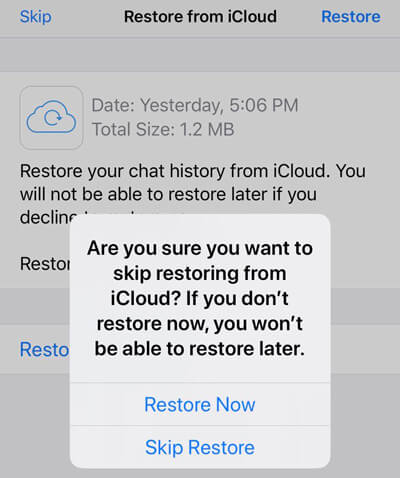
Derefter skal du bare følge instruktionerne på skærmen for at redigere WhatsApp-profilen og bruge WhatsApp igen.
1. I hele processen skal du forbinde iPhone med internettet for at garantere en stabil sikkerhedskopierings- eller gendannelsesproces. WhatsApp backup sidder fast på iPhone? Her er løsningen.
2. Sørg for, at iCloud har nok krydderi til at gemme WhatsApp-sikkerhedskopi.
3. iCloud gendanner kun den sidste sikkerhedskopi til WhatsApp. Hvis du har lavet flere sikkerhedskopifiler, beholder iCloud kun den sidste.
Når det kommer til Android-brugere, er Google Drive løsningen på WhatsApp backup og gendannelse.
For at bruge Google Drive til sikkerhedskopiering af WhatsApp-data skal du:
Sådan kommer du i gang:

Derefter starter det sikkerhedskopiering af WhatsApp-chats til Google Drive.
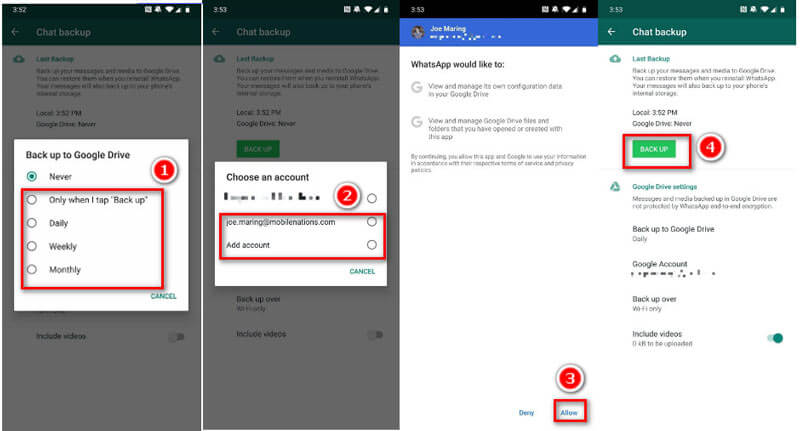
For at gendanne WhatsApp-sikkerhedskopi fra Google Drev skal du bruge det samme telefonnummer og den Google-konto, som du oprettede sikkerhedskopien.
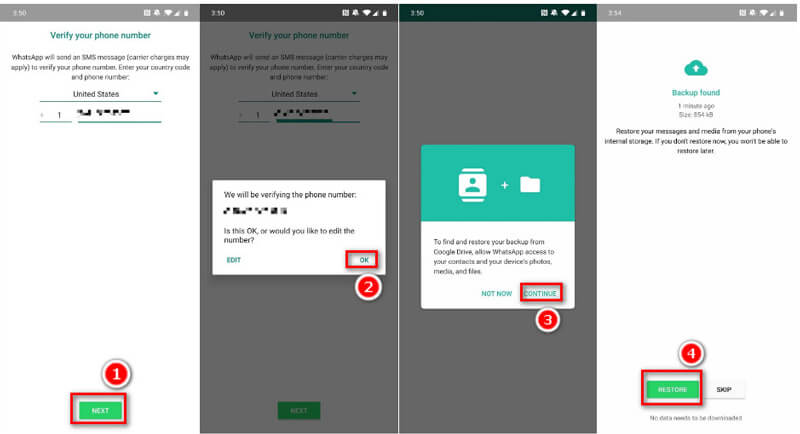
I lighed med iCloud har du kun lov til at gendanne den seneste WhatsApp-sikkerhedskopi til Android-telefon.
Hvor er WhatsApp backup gemt?
Hvis din backup WhatsApp chathistorik på Android, gemmes den i Google Drev. For iPhone-brugere gemmes sikkerhedskopiering af WhatsApp-beskeder i iCloud. Hvis du bruger WhatsApp Transfer til iOS, gemmes den på en lokal computer eller andre flytbare drev.
Hvordan åbner jeg WhatsApp backup?
Både iCloud og Google Drive gemmer kun sikkerhedskopien i skyen som en biblioteksfil, men du kan ikke åbne dem direkte. For at få adgang til WhatsApp-sikkerhedskopi på iCloud har du brug for en iCloud-udsugning. For at åbne WhatsApp-sikkerhedskopi på denne pc kan WhatsApp Transfer til iOS gendanne dem til pc'en til visning.
Sådan gendannes slettede WhatsApp-meddelelser uden sikkerhedskopi?
Uden sikkerhedskopiering har du brug for et tredjeparts WhatsApp-gendannelsesværktøj for at hente de slettede WhatsApp-meddelelser. Læs dette indlæg for at få WhatsApp opsving her.
Konklusion
WhatsApp gemmer mange vigtige meddelelser og mediefiler i kommunikation. Oprettelse af en WhatsApp-backup er en effektiv måde at undgå tab af data, når du ved et uheld slettede chats eller får en ny telefon. Dette indlæg deler 3 måder at sikkerhedskopiere og gendanne WhatsApp-data i iCloud, Google Drive og WhatsApp Transfer til iOS.
Hvilken måde er din favorit?
Tror du, at afinstallation af WhatsApp er en god måde at gendanne på?
Lad mig vide ved at forlade dine kommentarer nedenfor.
Data backup og gendannelse
1. SMS Backup & Restore 2. Sikkerhedskopiering og gendannelse af kontakter 3. Sikkerhedskopiering og gendannelse af app 4. WhatsApp Backup & Restore
WhatsApp Transfer til iOS er et professionelt program til at overføre og sikkerhedskopiere WhatsApp-data til pc og iPhone og gendanne sikkerhedskopi fra pc til pc og iPhone.
100 % sikker. Ingen annoncer.
100 % sikker. Ingen annoncer.